Montage vidéo
- 1. Astuces de montage vidéo+
-
- 1.1 Logiciels de sous-titrateurs
- 1.2 Outils de l'édition de sous-titres
- 1.3 Couper des fichiers MP3
- 1.4 Couper les fichiers WMA
- 1.6 25 Meilleurs coupeurs MP4
- 1.7 Découper les vidéos AVI
- 1.8 Monter des fichiers VOB ou DVD
- 1.9 Modifier vos métadonnées MP3
- 1.10 Editeurs de Métadonnées MKV
- 1.11 Comment éditer mes MP4
- 1.12 Editer les métadonnées MP4
- 1.13 Utiliser VLC comme éditeur vidéo
- 1.14 Ajouter subtitles en DVD
- 1.15 Fractionner MPEG / MPG en petits fichiers
- 1.16 Télécharger le fichier de sous-titre pour les films
- 1.17 Convertir et éditer des vidéos sur iPad
- 1.18 Editeur de balises id3
- 1.19 Télécharger Youtube sous-titres
- 1.20 Handbrake fusionne vidéos
- 1.21 Ajouter des sous-titres en ligne
- 1.22 Éditer Tags MP3 Android
- 1.23 Astuces popuaires de montage vidéo
- 1.24 Augmenter vitesse d'une vidéo
- 1.25 Doubler la vitesse d'une vidéo
- 1.26 Supprimer l'audio d'une vidéo
- 2. Autres astuces+
-
- 2.1 Enregistrer vidéos sur Netflix
- 2.2 Transférer Youtube Vidéo à Gallery
- 2.3 Enregistrer TV via USB
- 2.4 Fusionner l'audio
- 2.6 Fusionner l'audio
- 2.7 Convertisseur de Révolution
- 2.8 Éditeurs de métadonnées
- 2.9 Fusionner vidéos sur YouTube
- 2.10 Lecteurs de sous-titres
- 2.11 Extraire des sous-titres
- 2.12 Faire vidéo sur iMovie
- 2.13 Faire vidéo musicales
- 2.14 Mixer chansons ensembles
- 2.15 Editer Tags FLAC
- 2.16 Rendre vidéo en vitesse normale
- 2.17 Discours hilarants de remise des diplômes
- 2.18 Partager vidéo iMovie sur iCloud
- 2.19 Dépannages Apple TV
- 2.20 Supprimer les pubs de films
- 2.21 Créateurs de Vidéos 3D
- 2.22 Meilleurs Lecteurs FLAC
- 2.23 Meilleurs Lecteurs Xvid
- 2.24 Plug-in QuickTime dans Chrome
- 2.25 Top 50 des lecteurs de musique
- 2.26 Remédier aux pannes de Windows Media Player
- 3. Outils de montage+
-
- 4.1 Top 5 codecs QuickTime à installer
- 4.2 Logiciels de montage vidéo YouTube
- 4.3 10 plug-ins pour Windows Media Player
- 4.4 Télécharger iMovie
- 4.5 Éditeurs MPG
- 4.6 Windows Movie Maker
- 4.7 QuickTime 64 bits pour Windows
- 4.8 Logiciels de montage pour débutants
- 4.9 Réparer Windows Media Player
- 4.10 Outils en ligne pour vitesse vidéo
- 4.11 Changer vitesse de vidéo - OpenShot
Tous les sujets
- Conseils pour Outils d'IA
-
- Conseils pour Améliorateur Vidéo IA
- Conseils pour Améliorateur Image IA
- Conseils pour Créateur de Miniatures IA
- Conseils pour Générateur de sous-titres IA
- Conseils pour Traducteur de Sous-titres IA
- Conseils pour Détection de Scène
- Conseils pour Générateur de Scripts IA
- Conseils pour Vidéo IA
- Conseils pour Image IA
- Conseils pour Text to Speech
- Utilisateurs de caméra
- Photographes
- Cinéphiles
- Passionnés de voyage
- Utilisateurs éducatifs
- Plus de solutions
Les 5 meilleures façons de faire pivoter une vidéo iPhone sur PC
par Pierre Dubois • 2025-07-08 14:33:15 • Solutions éprouvées
Il existe de nombreuses façons de faire pivoter des vidéos réalisées sur l'iPhone en utilisant un ordinateur. Vous pouvez soit télécharger des outils tiers, soit visiter un outil en ligne pour faire pivoter une vidéo iPhone sur un PC. La rotation, le recadrage, la fusion et le découpage des vidéos de l'iPhone sont devenus un aspect de l'édition de plus en plus populaire que beaucoup de gens font quotidiennement. Si vous cherchez également à savoircomment faire pivoter une vidéo iPhone sur un pc, poursuivez votre lecture pour en savoir plus. Il existe de nombreux outils de 3ème partie qui offrent gratuitement de telles fonctions d'édition, ainsi que des fonctions plus puissantes et plus avancées.
- Partie 1. Comment faire pivoter la vidéo iPhone sur PC avec la méthode la plus simple
- Partie 2. 2 meilleurs programmes pour faire pivoter les vidéos iPhone sur Windows PC
- Partie 3. Excellente méthode pour faire pivoter une vidéo iPhone sur Mac
- Partie 4. Comment faire pivoter une vidéo iPhone sur PC gratuitement
Partie 1. Comment faire pivoter la vidéo iPhone sur PC avec la méthode la plus simple
Si vous avez cherché comment faire pivoter les photos d'iPhone sur le PC, Wondershare UniConverter (à l'origine Wondershare Video Converter Ultimate) peut être la meilleure option pour vous. Il s'agit de l'un des outils de formatage et d'édition de vidéos et d'images les plus puissants, utilisé par les utilisateurs expérimentés et les nouveaux utilisateurs pour faire pivoter les vidéos iPhone sur le PC. Il dispose de nombreuses fonctionnalités telles que les conversions, la manipulation de photos et de vidéos, l'édition, et bien d'autres encore. Il prend en charge tous les principaux formats vidéo tels que MOV, MP4, 3gp, etc. et peut être utilisé pour diverses exigences.
 Wondershare UniConverter - votre boîte à outils vidéo complète pour Windows/Mac
Wondershare UniConverter - votre boîte à outils vidéo complète pour Windows/Mac

- Faites pivoter les vidéos iPhone à 90/180 degrés sur Windows/Mac facilement.
- Modifiez les vidéos de l'iPhone en les découpant, en les coupant, en ajoutant des filigranes, des effets, en modifiant la résolution, etc.
- Prise en charge de plus de 1000 formats vidéo/audio, dont MOV, MP4, WMV, MKV, AVI, etc.
- Ajoutez des vidéos à partir d'appareils tels que les téléphones iPhone/iPad/Android directement via un câble USB.
- Téléchargez des vidéos de YouTube et de plus de 10000 sites de partage de vidéos en collant l'URL.
- Gravez des vidéos iPhone sur un disque DVD/Blu-ray avec des modèles de menu DVD gratuits.
- Systèmes d'exploitation pris en charge : Windows 10/8/7/2003/Vista/XP, Mac OS 10.15 (Catalina), 10.14, 10.13, 10.12, 10.11, 10.10, 10.9, 10.8, 10.7, 10.6.
Ce qui suit est un guide étape par étape pour vous aider à comprendre comment faire pivoter une vidéo iPhone sur un PC :
Étape 1 Téléchargez et installez Wondershare UniConverter.
Visitez le site officiel de l'outil, téléchargez-le et installez-le. Une fois cela fait, lancez l'application et ajoutez la vidéo que vous voulez faire pivoter en cliquant sur  l'option.
l'option.
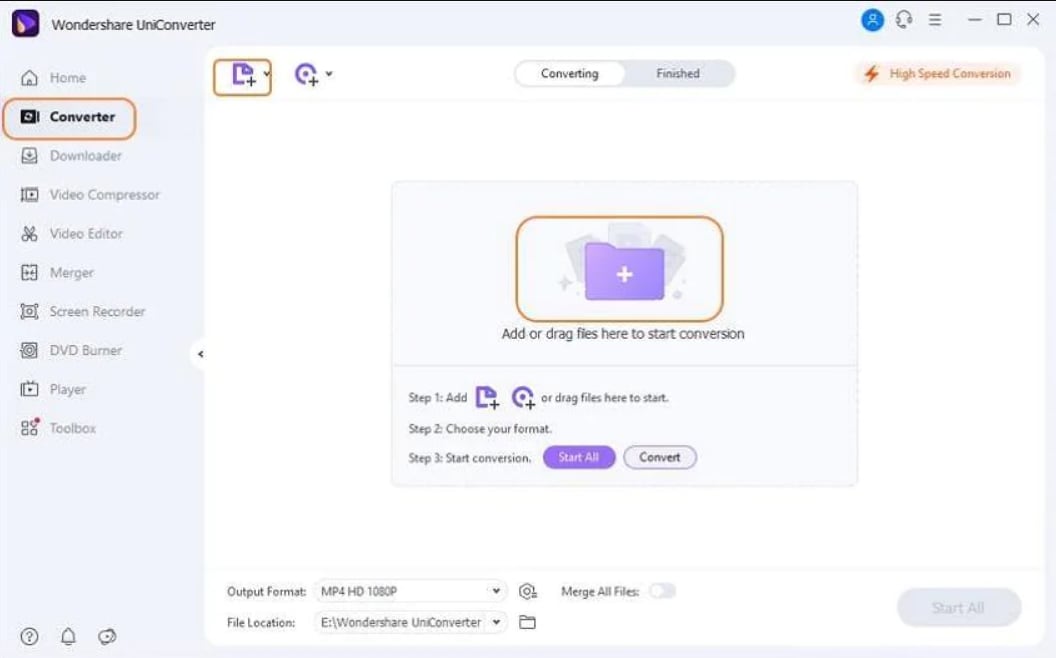
Étape 2Faites-le pivoter selon vos préférences et choisissez le format de sortie.
En dessous de la vignette de la vidéo, vous verrez une option Recadrage, cliquez dessus et sélectionnez la fonction Rotation sur l'écran qui s'affiche, car elle vous permettra de faire pivoter la vidéo iPhone sur PC. Maintenant, faites pivoter la vidéo selon vos besoins et enregistrez-la.

Étape 3 Enregistrez le fichier.
Sélectionnez le format du fichier résultant en fonction de vos préférences. Maintenant que vous avez suivi toutes les étapes, cliquez sur l'option Démarrer tout, et votre fichier sera enregistré à l'endroit que vous avez choisi.
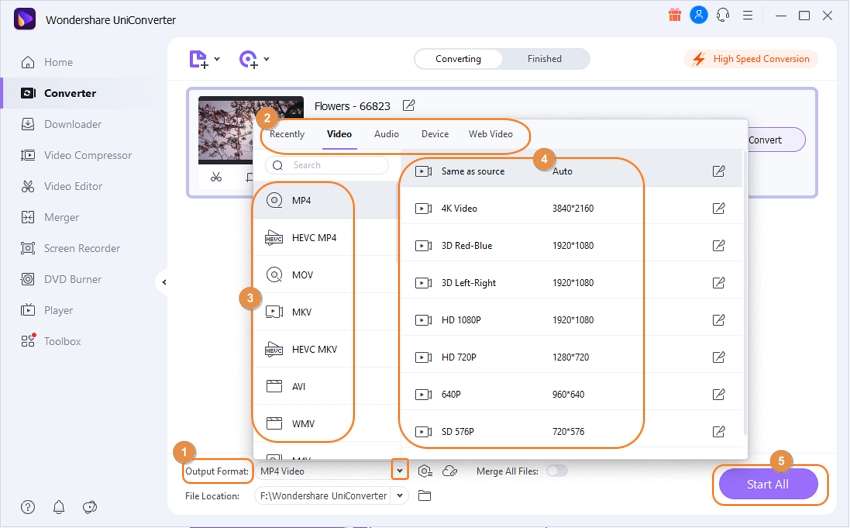
Partie 2. 2 meilleurs programmes pour faire pivoter les vidéos iPhone sur Windows PC
Voici deux des meilleurs outils pour les personnes qui veulent savoir comment faire pivoter une vidéo iPhone sur un PC.
Il s'agit d'un excellent outil pour les nouveaux utilisateurs en raison de la facilité d'utilisation qu'il offre. Cet outil est disponible pour Windows et peut être téléchargé facilement à partir des magasins d'applications et de leur site officiel. Vous pouvez utiliser cet outil pour éditer des vidéos et des images, ainsi que pour effectuer des conversions et graver des DVD. You can use this tool to edit videos and images, as well as perform conversions and burn DVDs. L'interface utilisateur est simple et sans encombrement, ce qui améliore l'expérience de l'utilisateur.
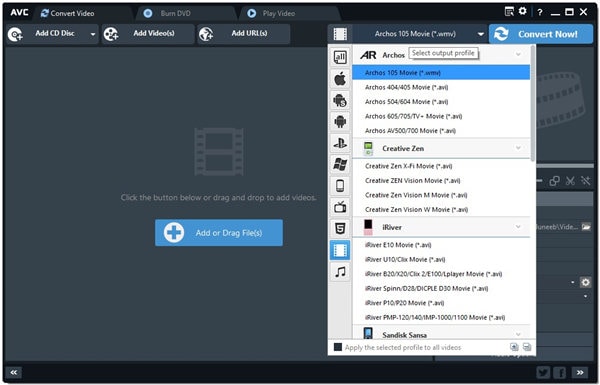
Il s'agit d'un outil gratuit qui est assez populaire parmi les utilisateurs qui cherchent des choses comme comment faire pivoter les photos d'iPhone sur le PC. Les fonctions sont nombreuses et faciles à utiliser, et l'outil est extrêmement léger. Il convient donc à tous les types d'appareils, et le fait qu'il offre une édition sans perte est la cerise sur le gâteau. Il offre une fonctionnalité rapide et prend en charge tous les principaux formats d'édition, notamment WMV, RAW, MOV, PNG, GIF, etc.
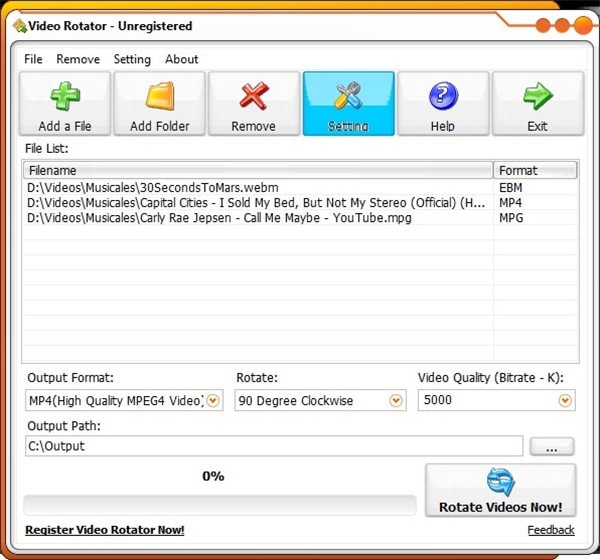
Partie 3. Excellente méthode pour faire pivoter une vidéo iPhone sur Mac
Vous trouverez ci-dessous la réponse à la question suivante : comment faire pivoter les photos de l'iPhone sur un ordinateur fonctionnant avec le système d'exploitation Mac.
iMovieest l'outil d'édition vidéo natif des appareils Mac qui peut offrir des capacités d'édition vidéo de haute qualité. Cet outil est généralement préinstallé, mais s'il ne l'est pas, vous pouvez rapidement l'obtenir gratuitement dans l'app store d'Apple. Il s'agit d'un outil puissant qui peut être utilisé pour effectuer un montage de base ou avancé sur n'importe quelle vidéo. Cet outil est extrêmement facile à utiliser et est préféré par de nombreux blogueurs et éditeurs vidéo pour des tâches telles que le recadrage, la fusion, le découpage, la rotation des vidéos, etc. Il prend en charge tous les principaux formats vidéo, ce qui le rend extrêmement polyvalent.
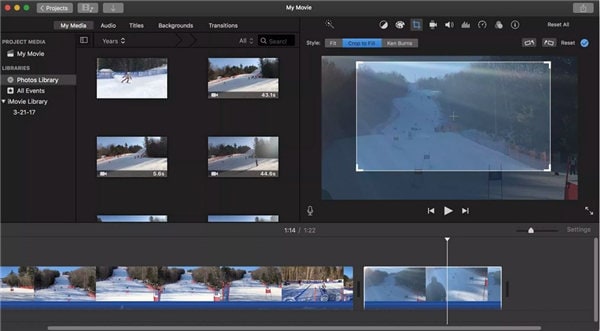
Partie 4. Comment faire pivoter une vidéo iPhone sur PC gratuitement
Free video flip and rotate est entièrement gratuit et est spécialement conçu pour les fonctions d'édition de base comme le recadrage, le rognage et la rotation des fichiers vidéo. Il est simple à utiliser et les options ne prêtent pas à confusion. Il peut être facilement téléchargé à partir du lien indiqué ci-dessus. Cet outil prend en charge l'édition de presque tous les formats vidéo essentiels comme MP4, MOV et 3GP, etc. et aide l'utilisateur à éditer ses vidéos sans en altérer la qualité et à un rythme rapide.
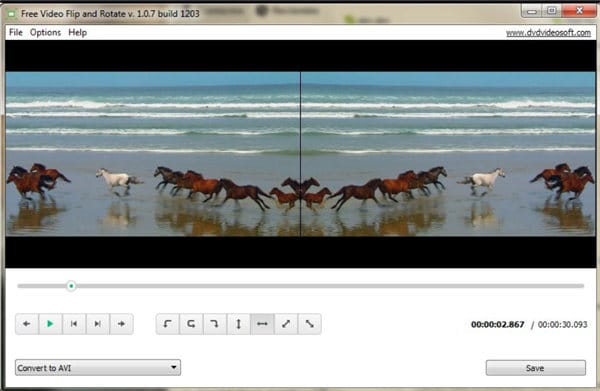
Conclusions
Il existe de nombreuses façons de faire pivoter des vidéos iPhone sur l'ordinateur, et c'est une tâche assez courante. De nos jours, l'internet est inondé de vastes outils d'édition comme Wondershare UniConverter. Ces outils offrent un grand nombre de fonctionnalités avancées tout en vous permettant de faire pivoter les vidéos iPhone gratuitement. L'une des meilleures choses à propos des outils mentionnés ci-dessus est le fait qu'ils sont faciles à utiliser et peuvent être utilisés par des personnes de toutes les catégories de compétences. Ils sont également incroyablement légers et permettent un traitement rapide.
Votre boîte à outils vidéo complète

Pierre Dubois
staff Éditeur